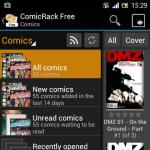ファイルswapfilesys windowsを削除する方法10.スワップファイル-なぜそれがコンピューターで必要なのか、なぜそれなしでシステムが「遅くなる」のか? スワップファイルを別のハードドライブに転送する
Windows 8-10での作業中(たとえば、多数のグラフィックエディタを開いたり、システム要件が増加したゲームを起動したりする場合)、物理RAMスペースが不足する可能性があります。 したがって、実行中のゲームやアプリケーションが「落下」しないように、OSには、PCのハードディスクに保存されているファイルであるRAM「仮想メモリ」の仮想アナログがあります。
Windowsのバージョンでは、8以降、RAMを交換するための2つのファイルswapfile.sysとpagefile.sysがあります。 以下では、それらの最初のものについて検討します。
Windows 10のswapfile.sysの機能は何ですか?
Microsoft(Windows開発者)は、OSに統合(インストール)できるアプリケーションストアを作成しました。 検討中のオペレーティングシステムでは、このファイルは、PCのRAMがいっぱいになったときに、そのようなアプリケーションのスワップファイルとして機能します。 これはシステム内にあるため、OSのインストール中にファイルからは見えません。
swapfile.sysを削除する方法は?
このファイルをオペレーティングシステムから削除しないことをお勧めします。 ただし、そのような必要が生じた場合、その削除はOS構造のそれほど重要な変更にはなりません。 削除するには、ページングファイルを無効にする必要があります。 これには、pagefile.sysファイルも削除する必要があります。
注意! ページングファイルは削除しないことをお勧めします。 それらはほとんどスペースをとらず、Windowsで作業するときに問題にはなりません。
このファイルはシステムファイルであり、エクスプローラーで開いたときにデフォルトでは表示されないことは前述のとおりです。 次のようにして、非表示のOSファイルとシステムOSファイルの表示を有効にできます。
1.デスクトップの「コンピューター」アイコンをクリックする必要があります。 次に、表示されるダイアログボックス(「エクスプローラー」)で、正方形の右側のウィンドウをクリックして、レナを展開します(Ctrl + F1)。

2.開いたパネルで、[表示]タブをクリックし、[パラメーター]項目をクリックします。

3.表示されるダイアログボックスで、[非表示のファイルとフォルダー]を見つけ、[非表示のファイル、フォルダー、およびドライブを表示する]を選択して、[適用]ボタンの[OK]をクリックします。

これらの手順を完了すると、目的のswapfile.sysファイルが表示されます。 削除するには、次の手順を順番に実行する必要があります。
1. [スタート]メニューをクリックして、[プログラムとファイルの検索]検索フィールドに「パフォーマンス」というフレーズを入力し、表示されるリストで、次の図に示す行を選択して左クリックします。

2.表示されるダイアログボックスで、[詳細設定]タブをクリックし、[仮想メモリ]サブセクションを見つけます。 さらにこのサブセクションでは、[変更...]ボタンをクリックする必要があります。

3.表示されるダイアログボックスで、[ページングファイルサイズを自動的に選択する]オプションのチェックを外し、[ページングファイルなし]オプションをクリックし、[設定]ボタンをクリックしてから、[OK]ボタンをクリックします。

OSを再起動すると、問題のファイルがファイル構造から消えます。 逆の方法で復元できます。
この記事では、ページングファイルの目的、別の物理ディスクに配置する利点について説明し、Windowsに移動するための手順を説明します。
この記事のリンクに関するメモ
資料の最初のバージョンはずっと前に書かれました、そしてこの間にマイクロソフトのサイトのページは完全に変わったか消えました。 ロシア連邦ではRoskomnadzorですが、インターネットアーカイブを使用して以前のコンテンツを表示できます。 この情報を含む現在のページがないため、リンクを「そのまま」にすることにしました。
さらにプログラムで
ページングファイルとは何ですか?それを移動できるのは何ですか
Windows Vistaのヘルプによると、ページングファイルの名前はページングファイルです。 rAMに収まらないプログラムやデータファイルの一部を格納するためにWindowsが使用する1つまたは複数の非表示ファイル。 ページファイルと物理メモリまたはランダムアクセスメモリ(RAM)が仮想メモリを構成します。 必要に応じて、WindowsはデータをページファイルからRAMに移動し、RAMからページファイルに移動して、新しいデータ用のスペースを確保します。 スワップファイルとも呼ばれます.
専用パーティションにページングファイルを配置する 別の物理ディスク 入力/出力(I / O)要求の処理を高速化することにより、Windowsのパフォーマンスを向上させます。 さらに、この方法で配置されたファイルは断片化されないため、パフォーマンスも向上します。
ページングファイルはいくつあり、どこに配置する必要がありますか
Windows XPでページングファイルを移動する方法を説明する記事がMicrosoftナレッジベース(KB307886)にあります(新しいファイルは公開されていません)。 具体的には、記事はあなたが このファイルを別のパーティションに移動することで、システムパフォーマンスを向上させ、ブートパーティションのスペースを解放できます。..。 残念ながら、この記事では1つの重要なポイントについては説明していません。
ページングファイルを別の物理ディスクにあるパーティションにのみ移動することは理にかなっています、この記事ですでに2回言及しました。
ただし、これについては別の記事(KB314482)で説明されており、このアプローチの理論的根拠と利点、およびスワップファイルを設定するための他のヒントが提供されています。 たとえば、システムパーティションにスワップファイルがない場合、Windowsはメモリダンプ(memory.dmp)を作成できないと表示されます。これは、OSの問題のトラブルシューティングに役立ちます。 ページングファイルを移動する利点をより完全に理解するには、この記事を読むことをお勧めします。 
オペレーティングシステムがインストールされている物理ディスクの別のパーティションにページングファイルを配置する場合、このアプローチはページングファイルの断片化を回避しますが、I / O要求の処理を高速化することにはなりません。これは、OSのパフォーマンスを向上させるためにはるかに重要です。 断片化されたページングファイルよりも。 1つの物理ハードディスクを備えたWindowsXPでは、PageDefragユーティリティを使用してページングファイルのデフラグを整理するだけで十分でしたが、新しいオペレーティングシステムでは機能しません。
Microsoftの推奨によれば、2つ以上の物理ディスクがある場合は、システムパーティション(実際にはメモリダンプを書き込む機能を保持するため)と他の物理ディスク(I / O操作を高速化してパフォーマンスを向上させるため)に複数のページングファイルを作成するのが最適です。
複数のスワップファイルを自由に使用できるため、システムはそれ自体で最速のオプションを選択します。 したがって、SSD + HDDのバンドルでは、2つのFPは、SSDに容量までの作業がロードされている場合にのみ役立ちます。 しかし、SSDのペアを使用すると、2つのFPが理にかなっている可能性があり、それが私が行った方法です。
ページングファイルパーティションの大きさはどれくらいにする必要がありますか?
FPをデフラグすることによるゲインは重要ではないため、無視してFP用の個別のパーティションを作成することはできません(2番目のFPをSSDに配置する場合、これは絶対に必要ありません)。 いずれの場合も、ページングファイルの最大サイズに関する具体的な推奨事項はありません。すべてがインストールされているRAMの量と、システムとアプリケーションによってページングファイルがどれだけ集中的に使用されているかに依存するためです。
明らかに、インストールされているRAMが多いほど、使用されるページングファイルは少なくなります。 ページングファイルがシステムによって管理されている場合、最大サイズはRAMの3倍です。 ほとんどの場合、このサイズのパーティションで十分です。 ページングファイルを不必要に増やしてもパフォーマンスは向上しません。これにより、システムがページングファイルをより積極的に使用できなくなります。
ページングファイルを移動する方法

結論
この記事では、ページングファイルを調整してWindowsVista以降のパフォーマンスを向上させるためのガイドラインを示します。 特に、ページングファイルを別の物理ディスク上の別のパーティションに移動する問題について説明し、これを行う方法を段階的に説明します。
スワップファイルに関する他の質問への回答は、OSZoneフォーラムスレッドにあります。 特に、それは言います ページングファイルの大きさ, スワップファイルなしで作業することは可能ですか、それは良いですか 等
この記事では、Swapfile.sysなどの興味深いファイルについて説明します。 この資料は、特定のオペレーティングシステムファイルの目的、重要性があるかどうか、削除できるかどうかを調べたい人にとって興味深いものです。 それでは、順番に理解していきましょう。
Swapfile.sysはどこにありますか
システムディスクのルートにあります(ページングファイルの場所によっては、ハードディスクの他のパーティションにある場合もあります)。 事実、Swapfile.sysは単なるスワップファイルにすぎません。 Windows 7オペレーティングシステムでのみ、1つのファイルpagefile.sysが仮想メモリを担当し、上位10のSwapfile.sysがそれに追加されました。
これはシステムファイルであるため、Cドライブのルートに移動しても表示されません。
Swapfile.sysを表示するには、システムファイルの表示を有効にする必要があります。 これを行うには、エクスプローラウィンドウで[ファイル]タブをクリックし、ドロップダウンメニューから[ 「フォルダと検索オプションの変更」.

開いたウィンドウで、[表示]タブに移動し、アイテムの反対側のチェックボックスを削除します 「保護されたシステムファイルを非表示にする」.

そして今、私たちのファイルが現れました。

さて、それを削除できるかどうか、そしてそれを行う最善の方法について。 Windows10のページングファイルについてはすでに書いています。 したがって、コンピュータのパラメータに応じて、それを読んでオフにするかどうかを決定します。ここでは、スワップファイルとそれに応じてSwapfile.sysが削除される方法を複製します。
そのため、[このコンピューター]アイコンを右クリックして、ドロップダウンメニューから[プロパティ]を選択します。

開いたウィンドウで、 「追加のシステムパラメータ」:



開いたウィンドウで、ポイントの反対側の鳥を削除します 「ページングファイルサイズを自動的に選択する」
ファイルがインストールされているハードディスクパーティションを選択し、スイッチを所定の位置に配置します 「スワップファイルなし」 「設定」と「OK」ボタンをクリックします

その後、Swapfile.sysがコンピューターから削除され、ディスク領域が解放されます。
また、このトピックに関するビデオもご覧ください。
記事を評価する:
この質問が尋ねられたのを見たすべてまたは実質的にすべてのリソースで、答えは実質的に変更されていませんでした:「不可能」。 実際、これは真実ではありません。
参考のために:
swapfile.sysファイルはブート(システム)ウィンドウパーティションのルートにあり、「hidden」属性を持っているため、肉眼では見えません。 サイズは256MBです。 その外観は、Windows 8.0バージョンで使用されるようになった、いわゆるメトロアプリケーションに直接関連しています。
原因となる手法により、MSはクラシックタイプと新生タイプの両方のアプリケーションに1つのpagefile.sysファイルを使用できず、ウィンドウがギガバイトではなくメガバイトのメモリを必要としたときからすべてのaksakalsによく知られている古き良き名前を覚えていました(はい、はい 、そのような時でした)。
ページングファイルとは異なり、Windowsインターフェイスには、再生されたコンテナの場所を管理するためのツールはありません。
swapfile.sysファイルを移動する理由は、そのいとこであるpagefile.sysの場合とほぼ同じです。
- システムが現在インストールされているパーティションよりも高速なパーティションの存在
- システムディスクの空き領域を最大化しようとしています
- ゴミのような素材をすべて別のセクションに一元的に保管
どうやってするの? 簡単、食べます英語での指導 ..。 天使に強くない人のために、行動の本質を簡単に説明しようと思います。
ステージI :すべてのWindowsパーティションでスワップファイルを無効にする必要があります。
各ディスクの[設定]ボタンをクリックして、このウィンドウで各アクションを確認することを忘れないでください。ここで、FPが無効になります。 「ページングファイルサイズを自動的に選択する」バーディーはオフにする必要があります。
ステージII :管理者として、コマンドラインを実行し、コマンドを実行します
mklink c:\\\\ swapfile.sys k:\\\\ swapfile.sys
ここで、k:はファイルが配置される宛先パーティションの文字です。 肝心なのは、オリジナルをそのリンクに置き換えることです。物理的には指定されたディスクに配置されますが、システムはファイルの場所が変更されていないことを確認します。 リンクは、ディスク領域を占有しないシステムドライブに配置されます。
参考のために:
目的の形式のコマンドラインを見つける最も簡単な方法は、Win + Xキーの組み合わせを押し、メニューから[コマンドライン(管理者)]を選択し、必要に応じてアクションを確認することです。
ステージIII :スワップファイルを任意の場所に配置して有効にします。
pagefile.sysスワップファイルの場所に関係なく、swapfile.sysファイルは、指定した場所(この場合はKドライブ)に作成されます。
かつて、私は自分で同様の操作を行いました。転送には、PE環境からのTotal Commanderプラグイン(ntfslink)の機能を使用しました。これは両方の方法で機能します。